IE/Edge: Obsah bol zablokovaný, neplatný bezpečnostný certifikát

Ak Microsoft Edge nezistí platný bezpečnostný certifikát pre webovú stránku, ktorú navštevujete, zablokuje ju.
Súbory cookie sa v programe Microsoft Internet Explorer 11 v systéme Windows 10 spracúvajú veľmi odlišne ako v starších verziách IE. Tu je návod, ako môžete povoliť súbory cookie alebo ich úplne zakázať.
Vyberte ozubené koliesko v pravom hornom rohu obrazovky a potom vyberte „ Možnosti internetu “. Ak máte povolenú lištu ponuky, môžete vybrať „ Nástroje “ > „ Možnosti internetu “.
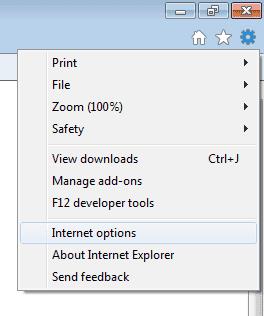
Kliknite na kartu „ Ochrana osobných údajov “.
Vyberte tlačidlo „ Rozšírené “.
V časti „ Súbory cookie prvej strany “ a „ Súbory cookie tretích strán “ vyberte jednu z nasledujúcich možností:
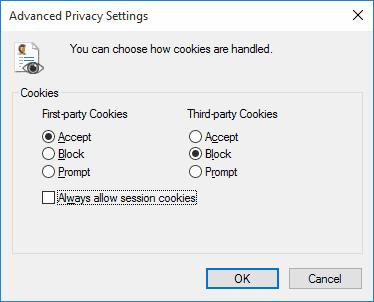
Ak chcete nastaviť možnosti pre konkrétne webové stránky, vyberte tlačidlo „ Stránky “. V tejto časti zadajte webovú stránku do poľa „ Adresa webovej lokality “ a potom vyberte možnosť „ Blokovať “ alebo „ Povoliť “ súbory cookie na tejto webovej lokalite. Po dokončení kliknite na „ OK “.
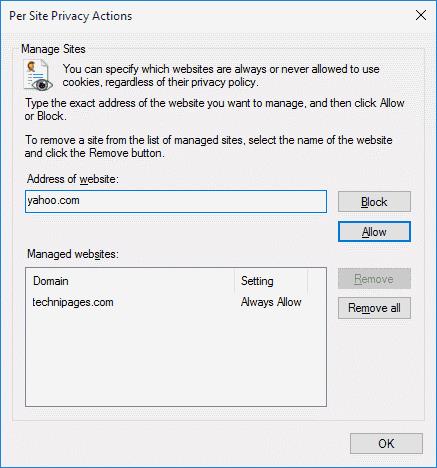
Kliknite na „ OK “ a úspešne ste nastavili nastavenia cookies v IE11.
Ak chcete prehliadať web a zabrániť IE11 uchovávať súbory cookie po jednej relácii, môžete povoliť prehliadanie v režime InPrivate. Prehliadanie v režime InPrivate je ako režim inkognito v prehliadači Google Chrome. Okno prehliadania v režime InPrivate v IE11 môžete vyvolať výberom ozubeného kolieska v pravom hornom rohu obrazovky a následným výberom položky „ Bezpečnosť “ > „ Prehliadanie v režime InPrivate “.
Kde sú tieto posúvače súborov cookie, ktoré bývali v IE?
Sú preč a nahradené týmto novým rozhraním.
Čo sú súbory cookie prvej a tretej strany.
Cookies prvej strany sú cookies z webovej stránky, ktorú navštevujete. Súbory cookie tretích strán sú súbory cookie z iných služieb alebo webových stránok, ktoré nepochádzajú z tej istej webovej stránky, ktorú navštevujete.
Čo je súbor cookie relácie?
Súbory cookie relácie sú súbory cookie, ktoré sa ukladajú, kým nezatvoríte reláciu prehliadača.
Ak Microsoft Edge nezistí platný bezpečnostný certifikát pre webovú stránku, ktorú navštevujete, zablokuje ju.
Ako zabrániť Pri návšteve webových lokalít v programe Microsoft Internet Explorer sa vyskytol problém so správou o bezpečnostnom certifikáte webových stránok.
Úplne zakážte výzvu v programe Internet Explorer 11, aby ste ho nastavili ako predvolený prehliadač, keď ho používateľ prvýkrát použije.
Odstránenie Internet Explorera 11 z Microsoft Windows 10 je trochu zložité. Tento tutoriál vám môže pomôcť.
Pomocou tohto návodu zablokujte alebo povoľte, aby Internet Explorer 11 pre Windows 10 akceptoval všetky súbory cookie, alebo ho nastavte tak, aby povolil ich špecifickú skupinu.
Kde v IE11 máte prístup k nastaveniam JavaScriptu? V našom návode vám ukážeme kde.
Máte nejaké RAR súbory, ktoré chcete previesť na ZIP súbory? Naučte sa, ako previesť RAR súbor na formát ZIP.
Držte vyrovnávaciu pamäť vyčistenú vo vašom webovom prehliadači Google Chrome pomocou týchto krokov.
Ukážeme vám, ako zmeniť farbu zvýraznenia textu a textových polí v Adobe Reader s týmto podrobným návodom.
Nájdite tu podrobné pokyny, ako zmeniť User Agent String vo webovom prehliadači Apple Safari pre MacOS.
Microsoft Teams v súčasnosti nepodporuje nativné prenášanie vašich stretnutí a hovorov na TV. Môžete však použiť aplikáciu na zrkadlenie obrazovky.
Zaujíma vás, ako integrovať ChatGPT do Microsoft Word? Tento sprievodca vám presne ukáže, ako to urobiť pomocou doplnku ChatGPT pre Word v 3 jednoduchých krokoch.
Zistite, ako vyriešiť bežný problém, pri ktorom bliká obrazovka v prehliadači Google Chrome.
Hľadáte osviežujúcu alternatívu k tradičnej klávesnici na obrazovke, Galaxy S23 Ultra od Samsungu poskytuje vynikajúce riešenie. S
Krížové odkazy môžu váš dokument výrazne sprístupniť, usporiadať a uľahčiť jeho používanie. Tento sprievodca vás naučí, ako vytvoriť krížové odkazy v programe Word.
Potrebujete naplánovať opakujúce sa stretnutia v MS Teams so svojimi spolupracovníkmi? Naučte sa, ako nastaviť opakujúce sa stretnutie v Teams.













